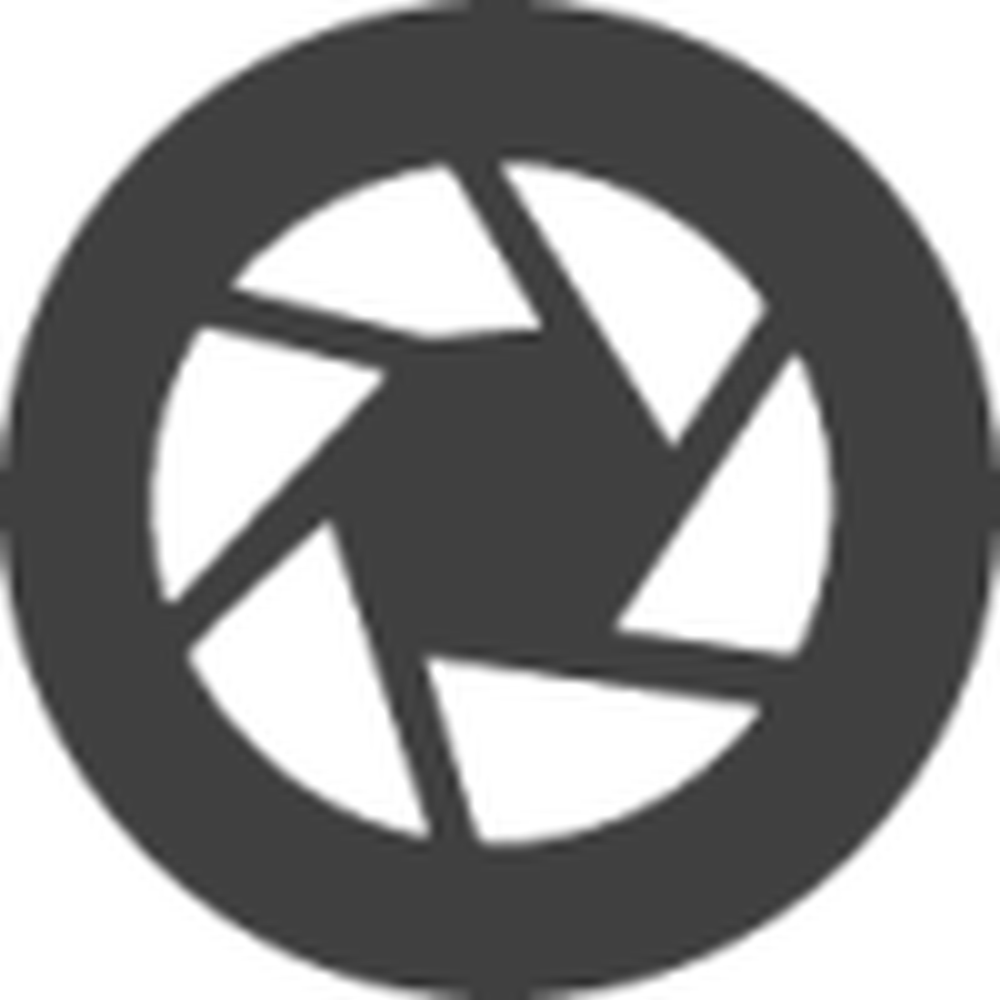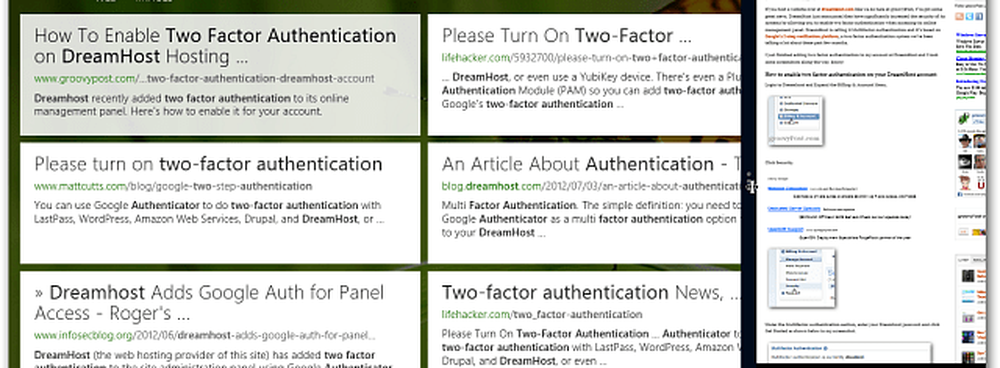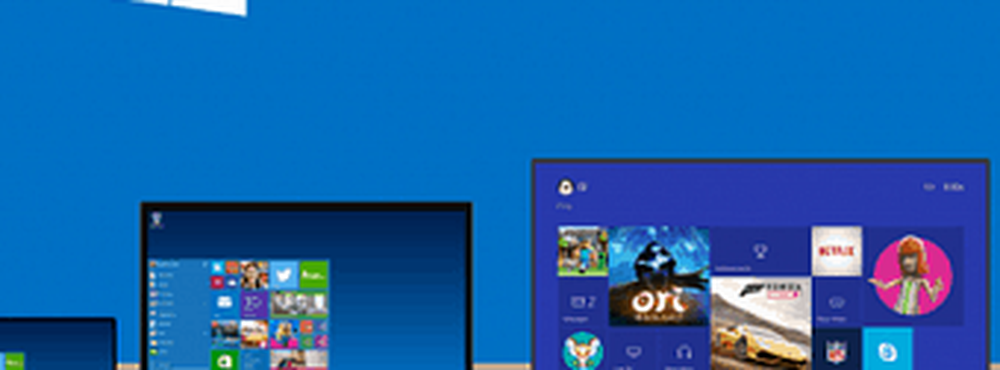Element de operare Windows 8 de la distanță

Asigurați-vă că aplicația Desktop la distanță este activată înainte de ao folosi pentru conectarea între mașini.
Mai întâi, faceți clic pe Placă de Desktop la distanță de pe ecranul de pornire Metro.

Apoi Desktop la distanță pornește. Puteți introduce adresa IP a aparatului la care doriți să vă conectați în câmpul din partea de jos a ecranului și faceți clic pe Conectare.
Există și câteva alte opțiuni. Puteți lucra cu aplicații și desktopuri care au activat RDP. Sau puteți să vă conectați la PC-uri într-o rețea corporativă printr-o rețea VPN.

Înainte de a vă conecta, introduceți numele de utilizator și parola. dacă vă conectați periodic la mașină, bifați mențiunea "Amintiți-vă acreditările mele" și faceți clic pe OK.

Prima dată când vă conectați la o mașină din rețeaua locală, veți primi un mesaj de avertizare despre verificarea identității PC-ului la distanță. Verificați să nu întrebați din nou, apoi conectați oricum.

Acum sunteți conectat la computerul la distanță. Aici mă conectez la un computer Windows 7 cu Windows 8 VM care rulează.

Fiecare mașină la care vă conectați va fi stocată ca o țiglă pe care o puteți extrage și conecta la diferite mașini dacă doriți. Sau faceți clic pe pictograma Adăugați pentru a vă conecta la alt computer din rețea.

Fiind capabil să vă conectați de la distanță la diferite mașini este o caracteristică excelentă pentru Administratorii de a lucra pe alte computere Windows. Lucrul cool este că este încă disponibil în Windows 8.